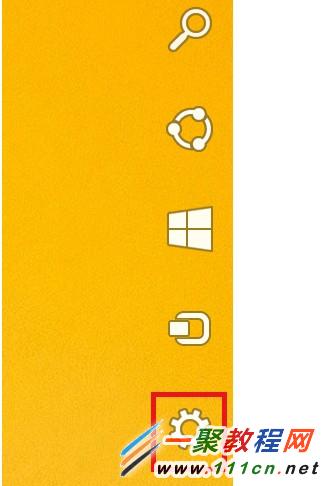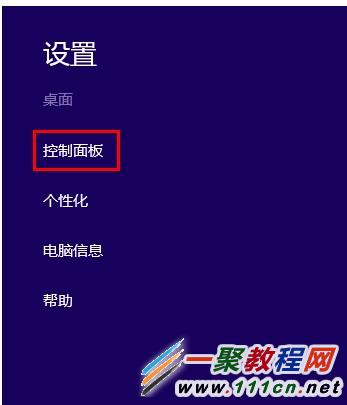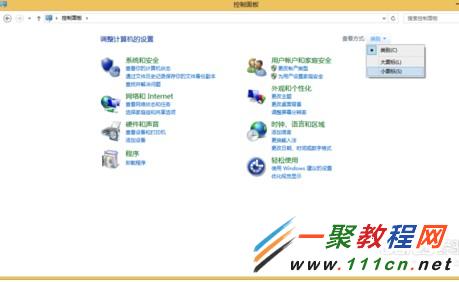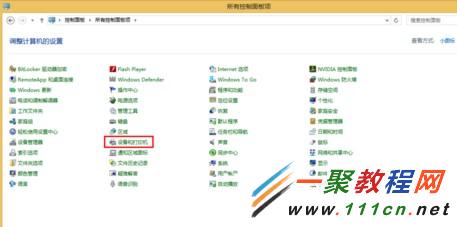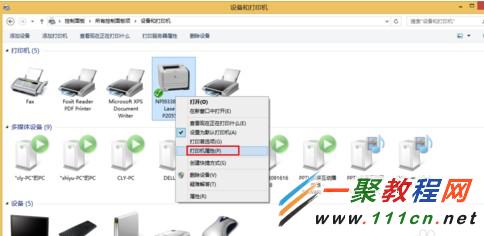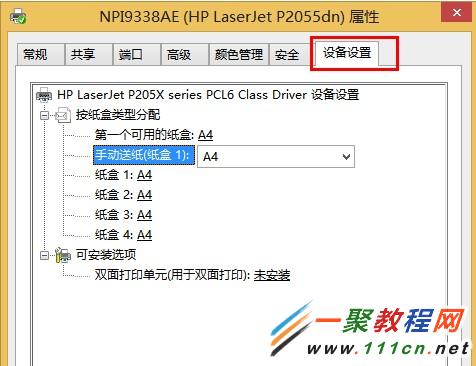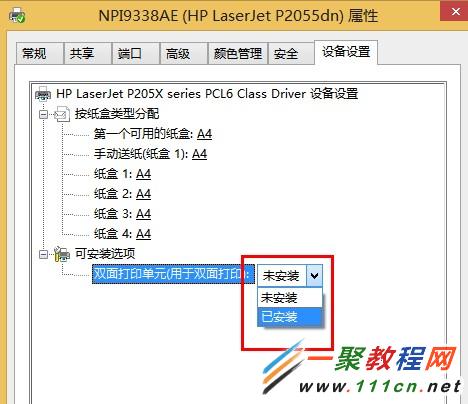pdf文档怎么设置双面打印(win7/win8)
作者:袖梨
2022-06-27
pdf文档如何设置双面打印(win7/win8)?具体应该怎么操作呢?本篇文章小编给大家分享一下pdf文档设置双面打印(win7/win8)方法,对此感兴趣的小伙伴们可以来看看。
1、我们以windows 7系统为例子,我们点击“开始” 然后如下图我们点击下图红框处设置按钮。
2、然后就会有“控制面板”按钮了我们点击进入之后再点击“查看方式”选项中的“小图标”,如图所示。
3、然后在控制面板中我们点击“设备和打印机” 如图所示。
4、在设备和打印机中我们找到要打印的打印机,然后右击“打印机属性” 如图所示。
5、然后我们在弹出的对话框中点击“设备设置”选项卡,如图所示。
6、现在如图在最下方我们会看到有“未安装”,选择“已安装”,然后点击“确定”,如图。
7、现在我们发现在打印pdf时会显有一个“双面打印” 了哦,至此你知道怎么做了吧。
好了简单的七就实现了双页打印了,现在一般的打印机都支持这个功能哦。